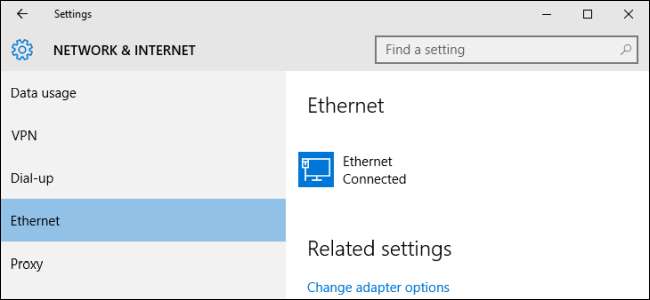
Τα Windows 8 και 10 σας επιτρέπουν να ορίσετε ορισμένους τύπους συνδέσεων ως μετρημένος έτσι ώστε να μπορείτε να περιορίσετε την ποσότητα δεδομένων που μπορούν να χρησιμοποιήσουν τα Windows (και ορισμένες εφαρμογές) χωρίς να ζητήσουν. Μπορείτε να χρησιμοποιήσετε την κανονική διεπαφή ρυθμίσεων για να ορίσετε τις συνδέσεις κινητής τηλεφωνίας και Wi-Fi ως μετρημένες, αλλά για κάποιο λόγο τα Windows υποθέτουν ότι δεν θα χρειαστεί να το κάνετε αυτό με ενσύρματες συνδέσεις Ethernet. Εάν χρησιμοποιείτε έναν ISP που έχει μηνιαία όρια δεδομένων , εσύ ξέρεις καλύτερα. Τα καλά νέα είναι ότι μια γρήγορη επεξεργασία μητρώου θα σας διορθώσει.
ΣΧΕΤΙΖΟΜΑΙ ΜΕ: Πώς, πότε και γιατί να ρυθμίσετε μια σύνδεση ως μετρημένη στα Windows 10
Σημειώστε ότι αυτό το hack δεν είναι πλέον απαραίτητο εάν έχετε αναβαθμίσει τον υπολογιστή σας στην ενημέρωση δημιουργών των Windows 10. Η Ενημέρωση δημιουργών σας επιτρέπει τώρα να ορίσετε μια σύνδεση Ethernet ως μετρημένη ακριβώς στη διεπαφή.
Ορίστε μια σύνδεση Ethernet ως μετρημένη από την επεξεργασία του μητρώου
Για να ρυθμίσετε τη σύνδεση Ethernet σε μετρημένη, θα πρέπει να κάνετε βουτιά στο μητρώο των Windows για να κάνετε μια γρήγορη επεξεργασία.
ΣΧΕΤΙΖΟΜΑΙ ΜΕ: Μαθαίνοντας να χρησιμοποιείτε τον Επεξεργαστή Μητρώου σαν επαγγελματίας
Τυπική προειδοποίηση: Ο Επεξεργαστής Μητρώου είναι ένα ισχυρό εργαλείο και η κακή χρήση του μπορεί να καταστήσει το σύστημά σας ασταθές ή ακόμη και ακατάλληλο. Αυτό είναι ένα πολύ απλό hack και εφ 'όσον τηρείτε τις οδηγίες, δεν θα πρέπει να έχετε προβλήματα. Τούτου λεχθέντος, αν δεν έχετε δουλέψει ποτέ μαζί του, σκεφτείτε το ενδεχόμενο να διαβάσετε πώς να χρησιμοποιήσετε τον Επεξεργαστή Μητρώου πριν ξεκινήσετε. Και σίγουρα δημιουργήστε αντίγραφα ασφαλείας του μητρώου (και ο υπολογιστής σου πριν κάνετε αλλαγές.
Για να ξεκινήσετε, ανοίξτε τον Επεξεργαστή Μητρώου πατώντας Έναρξη και πληκτρολογώντας "regedit". Πατήστε Enter για να ανοίξετε τον Επεξεργαστή Μητρώου και να του δώσετε την άδεια να κάνει αλλαγές στον υπολογιστή σας.
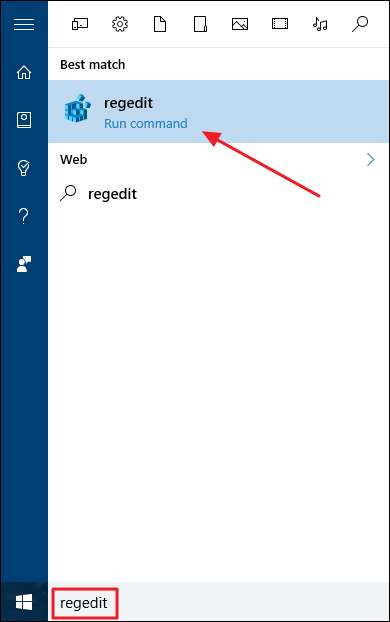
Στον Επεξεργαστή Μητρώου, χρησιμοποιήστε την αριστερή πλευρική γραμμή για να μεταβείτε στο ακόλουθο κλειδί:
HKEY_LOCAL_MACHINE \ ΛΟΓΙΣΜΙΚΟ \ Microsoft \ Windows NT \ CurrentVersion \ NetworkList \ DefaultMediaCost
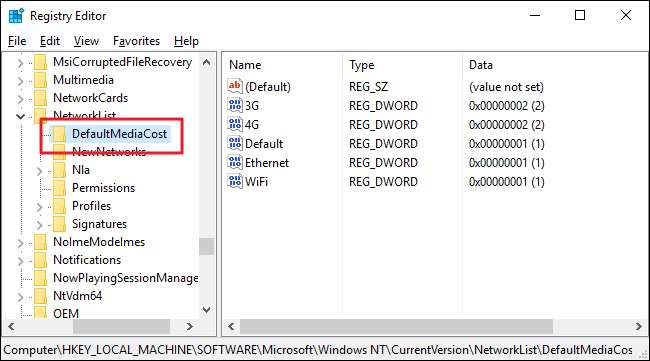
ΣΧΕΤΙΖΟΜΑΙ ΜΕ: Πώς να αποκτήσετε πλήρη δικαιώματα επεξεργασίας κλειδιών προστατευμένου μητρώου
Προτού προχωρήσετε περαιτέρω στην επεξεργασία, θα πρέπει να κάνετε ένα επιπλέον βήμα. ο
Προεπιλεγμένο MediaCost
Το κλειδί στο οποίο μόλις μεταβείτε είναι προστατευμένο, πράγμα που σημαίνει ότι δεν έχετε από προεπιλογή τις απαραίτητες άδειες για να το επεξεργαστείτε. Θα πρέπει να
πάρτε την ιδιοκτησία και ορίστε ορισμένα δικαιώματα
στο κλειδί για να μπορέσετε να το επεξεργαστείτε για πρώτη φορά. Είναι γρήγορο και θα πρέπει να το κάνετε μόνο μία φορά. Αφού ορίσετε τα δικαιώματα, θα μπορείτε να επεξεργάζεστε ελεύθερα το κλειδί στο μέλλον.
Μόλις ορίσετε αυτά τα δικαιώματα στο
Προεπιλεγμένο MediaCost
κλειδί, θα επεξεργαστείτε μία από τις τιμές που περιέχει. Κάντε κλικ στο
Προεπιλεγμένο MediaCost
για να το επιλέξετε και, στη συνέχεια, στο δεξιό παράθυρο, κάντε διπλό κλικ
Ethernet
τιμή για να το επεξεργαστείτε.
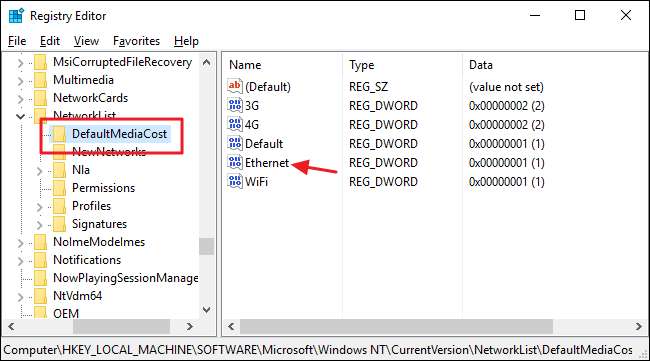
Στο
Ethernet
παράθυρο ιδιότητας τιμής, αλλάξτε τον αριθμό στο πλαίσιο "Δεδομένα τιμής" από 1 σε 2 και, στη συνέχεια, κάντε κλικ στο OK.
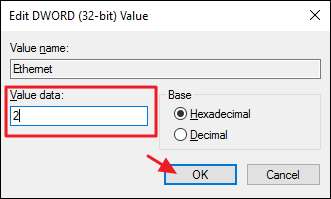
ΣΧΕΤΙΖΟΜΑΙ ΜΕ: Πώς να σταματήσετε τα Windows 10 από τη χρήση τόσων δεδομένων
Τώρα μπορείτε να κλείσετε τον Επεξεργαστή Μητρώου. Η σύνδεσή σας Ethernet έχει πλέον ρυθμιστεί σε μετρητή, πράγμα που σημαίνει ότι οι υπηρεσίες Windows που απαιτούν υψηλή ένταση δεδομένων, όπως το Windows Update και οι αυτόματες λήψεις εφαρμογών, δεν θα πραγματοποιηθούν χωρίς να ζητήσετε πρώτα την άδειά σας. Μπορεί επίσης να διαπιστώσετε ότι ορισμένες εφαρμογές συμπεριφέρονται διαφορετικά, καθώς ορισμένες εφαρμογές από το κατάστημα Windows ενδέχεται να έχουν σχεδιαστεί για να τηρούν αυτήν τη ρύθμιση.
Δυστυχώς, η διεπαφή ρυθμίσεων στα Windows δεν θα ενημερωθεί για να σας δείξει ότι η σύνδεση μετριέται, όπως συμβαίνει όταν ενεργοποιήσατε τις μετρημένες συνδέσεις για συνδέσεις κινητών και Wi-Fi. Για επαλήθευση, θα πρέπει να επιστρέψετε στον Επεξεργαστή μητρώου και να ελέγξετε τις ρυθμίσεις. Απλώς θυμηθείτε ότι η ρύθμιση 2 σημαίνει μετρημένη και 1 σημαίνει μη μετρημένη.
Εάν πρέπει να αντιστρέψετε τη ρύθμιση και να αλλάξετε τη σύνδεση Ethernet σε μη μετρημένη, απλώς επιστρέψτε στο
Προεπιλεγμένο MediaCost
κλειδί και ορίστε το
Ethernet
τιμή από 2 πίσω στο 1.
Πραγματοποιήστε λήψη των Hacks μητρώου με ένα κλικ
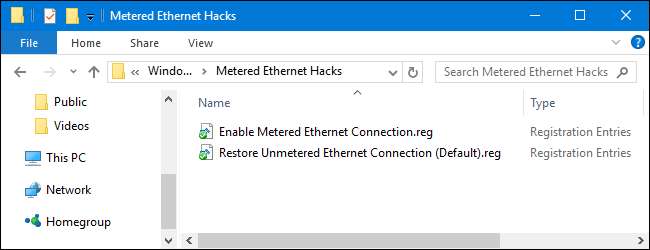
Εάν δεν θέλετε να κάνετε καταδύσεις στο Μητρώο κάθε φορά για να ορίσετε τη σύνδεσή σας ως μετρημένη ή μη μετρημένη, έχουμε δημιουργήσει δύο λήψεις μητρώου με δυνατότητα λήψης που μπορείτε να χρησιμοποιήσετε. Το ένα hack επιτρέπει μια μετρημένη σύνδεση για Ethernet και το άλλο hack το αλλάζει σε μια μη μετρημένη σύνδεση, αποκαθιστώντας την προεπιλεγμένη ρύθμιση. Και τα δύο περιλαμβάνονται στο ακόλουθο αρχείο ZIP. Προτού μπορέσετε να χρησιμοποιήσετε αυτές τις παραβιάσεις, θα πρέπει να ενεργοποιήσετε μία φορά τον Επεξεργαστή Μητρώου για να αποκτήσετε την κυριότητα και να ορίσετε δικαιώματα για το
Προεπιλεγμένο MediaCost
κλειδί, όπως συζητήσαμε στην προηγούμενη ενότητα. Αφού το κάνετε αυτό, μπορείτε στη συνέχεια να χρησιμοποιήσετε τις παραβιάσεις μητρώου μας όποτε θέλετε. Κάντε διπλό κλικ σε αυτό που θέλετε να χρησιμοποιήσετε και κάντε κλικ στις οδηγίες για να του επιτρέψετε να πραγματοποιήσετε αλλαγές.
Μετρημένα Ethernet Hacks
ΣΧΕΤΙΖΟΜΑΙ ΜΕ: Πώς να φτιάξετε το δικό σας Hacks μητρώου των Windows
Αυτά τα hacks είναι πραγματικά τα ίδια
Προεπιλεγμένο MediaCost
κλειδί, απογυμνωμένο προς τα κάτω
Ethernet
τιμή που περιγράψαμε παραπάνω και στη συνέχεια εξήγαμε σε ένα αρχείο .REG. Η εκτέλεση του «Ενεργοποίηση σύνδεσης μετρητών Ethernet» ορίζει το
Ethernet
τιμή σε 2. Η εκτέλεση της εισόδου "Επαναφορά μη μετρημένης σύνδεσης Ethernet (προεπιλογή)" επαναφέρει την τιμή σε 1. Και αν σας αρέσει να παίζετε με το μητρώο, αξίζει να αφιερώσετε χρόνο για να μάθετε
πώς να κάνετε τις δικές σας παραβιάσεις μητρώου
.
Και αυτό είναι. Εάν χρησιμοποιείτε μια σύνδεση Ethernet, αλλά εξακολουθείτε να έχετε έναν ISP που περιορίζει τα δεδομένα, η ρύθμιση της σύνδεσης Ethernet σε μετρημένη μπορεί να εμποδίσει τα Windows και ορισμένες εφαρμογές να χρησιμοποιούν αυτά τα δεδομένα όταν δεν δίνετε προσοχή.
Ευχαριστώ τον αναγνώστη David που έστειλε αυτήν την συμβουλή!







